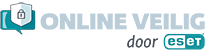Ken je nog die vervelende werkbalken en ongewenste pop-ups? Gelukkig zijn die nu minder hinderlijk dankzij betere beveiligingAlle maatregelen die nodig zijn om een digitaal systeem te beschermen tegen schadelijke invloeden. van browsers en besturingssystemen. Maar tegenwoordig hebben we te maken met pop-up “toast”-meldingen die ongevraagd verschijnen. Deze kunnen afleidend en irritant zijn. Gelukkig kun je ze uitschakelen. Lees hier hoe je ongewenste browsermeldingen uitschakelt in de nieuwste versie van de populaire browsers:
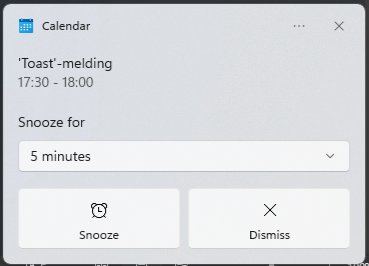
Voorbeeld toast-melding
Google Chrome
- Open Chrome en ga naar de instellingen.
- Kies bij ‘Privacy en beveiliging’ voor ‘Site-instellingen’ en daarna ‘Meldingen’
- Hier kun je kiezen voor stillere meldingen of helemaal geen meldingen. Ook kun je per site op de drie bolletjes (⋮) klikken en kiezen of je de toestemming voor notificaties wil blokkeren of verwijderen.
Google brengt vaak nieuwe versies van de Chrome-webbrowser uit, en het is zeker mogelijk dat deze instructies in de loop van de tijd kunnen veranderen. Als dat het geval is, kun je Chrome openen, op F1 drukken, er opent een online helpcenter. Hier kun je in de zoekbalk ‘Meldingen’ intypen en de stappen van Google zelf raadplegen.
Firefox
- Open Firefox en ga naar het menu, en dan naar instellingen.
- Kies ‘Privacy en Beveiliging’ en ga naar het tabblad ‘Toestemmingen’
- Binnen toestemmingen ga je naar de optie ‘Notificaties’ en klik je op ‘Instellingen’
- Je kunt hier kiezen voor ‘Blokkeren’ bij elke websitestatus. Of je kiest de optie ‘Alle websites verwijderen’ en selecteer de optie ‘Nieuwe verzoeken om meldingen toe te staan blokkeren’
- Vergeet de wijzigingen niet op te slaan met de knop ‘Wijzigingen opslaan’
Microsoft Edge
- Open Edge en ga naar de instellingen.
- Kies ‘Cookies en sitemachtigingen’ en ga naar ‘Meldingen’
- Onder het tabblad ‘Toestaan’ vind je een lijst met de sites die je momenteel meldingen kunnen sturen. Je kunt per site op de drie bolletjes (⋮) klikken en kiezen of je de toestemming voor notificaties wil blokkeren of verwijderen.
Microsoft Internet Explorer
Microsoft’s Internet Explorer-webbrowser heeft nooit ondersteuning gehad voor pop-upmeldingen en is al lang niet meer ondersteund. Als je nog Internet Explorer gebruikt en ongewenste pop-upmeldingen ontvangt, controleer dan of één van de eerder genoemde webbrowsers ook is geïnstalleerd en schakel daar de meldingen uit.
Let wel op, Microsoft heeft de ondersteuning voor Internet Explorer in desktop-Windows in 2022 beëindigd en beveelt het gebruik ervan niet langer aan vanwege beveiligingsproblemen. Als je nog steeds Internet Explorer gebruikt, onderzoek dan hoe je je instellingen en bladwijzers kunt verplaatsen naar een moderne, veiligere browser.
Andere webbrowsers
Naast Chrome, Firefox en Edge zijn er natuurlijk ook andere webbrowsers beschikbaar. Veel van deze browsers zijn afgeleid van één van de genoemde browsers, en de hier gegeven instructies kunnen mogelijk ook in deze browsers worden toegepast met minimale, of zelfs zonder aanpassingen. Als dit niet het geval is, raadpleeg dan de online hulp van je browser of neem contact op met de ontwikkelaar voor verdere ondersteuning.
Daarnaast is het natuurlijk belangrijk om tijdens het browsen veilig te blijven. Hoe dat moet lees je in dit artikel.